목록Android (950)
투케이2K
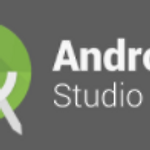 450. (android) 안드로이드 스튜디오 사용해 gitignore 파일 생성 방법
450. (android) 안드로이드 스튜디오 사용해 gitignore 파일 생성 방법
[개발 환경 설정] 개발 툴 : AndroidStudio [방 법] 1. 안드로이드 스튜디오 실행 2. 메뉴를 [Project] 로 변경 실시 3. 최상위 프로젝트 >> New >> File >> .gitignore 4. gradle 폴더 밑에 >> .gitignore 생성된 것 확인 5. gitignore 파일 생성 참고 사이트 >> Android 검색 실시 https://www.toptal.com/developers/gitignore gitignore.io Create useful .gitignore files for your project www.toptal.com 6. .gitignore 파일에서 push 수행시 local.properties 커밋 제외 설정 실..
 449. (android) 안드로이드 스튜디오 [ Structure ] 구조 메뉴 사용해 클래스 내에 포함 된 메소드 종류 확인 방법
449. (android) 안드로이드 스튜디오 [ Structure ] 구조 메뉴 사용해 클래스 내에 포함 된 메소드 종류 확인 방법
[개발 환경 설정] 개발 툴 : AndroidStudio [방 법]
 448. (android/java) [android 12 / target 31] [유틸 파일] innerTextFileRead : 내부 저장소 텍스트 파일 읽기
448. (android/java) [android 12 / target 31] [유틸 파일] innerTextFileRead : 내부 저장소 텍스트 파일 읽기
[개발 환경 설정] 개발 툴 : AndroidStudio [소스 코드] // TODO [SEARCH FAST] : [RETURN] innerTextFileRead : 내부 저장소 텍스트 파일 읽기 public static String innerTextFileRead(Activity activity, String fileName) { /** * // ----------------------------------------- * [innerTextFileRead 메소드 설명] * // ----------------------------------------- * 1. innerTextFileRead : 내부 저장소 텍스트 파일 읽기 * // -------------------------------..
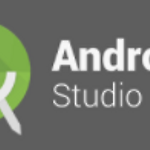 447. (android/java) [android 12 / target 31] [유틸 파일] innerTextFileWrite : 내부 저장소 텍스트 파일 쓰기
447. (android/java) [android 12 / target 31] [유틸 파일] innerTextFileWrite : 내부 저장소 텍스트 파일 쓰기
[개발 환경 설정] 개발 툴 : AndroidStudio [소스 코드] // TODO [SEARCH FAST] : [RETURN] innerTextFileWrite : 내부 저장소 텍스트 파일 쓰기 public static boolean innerTextFileWrite(Activity activity, String fileName, String data) { /** * // ----------------------------------------- * [innerTextFileWrite 메소드 설명] * // ----------------------------------------- * 1. innerTextFileWrite : 내부 저장소 텍스트 파일 쓰기 * // -------------..
 446. (android/java) [android 12 / target 31] [유틸 파일] goPdfLingIntent : http PDF 주소 링크 인텐트 이동
446. (android/java) [android 12 / target 31] [유틸 파일] goPdfLingIntent : http PDF 주소 링크 인텐트 이동
[개발 환경 설정] 개발 툴 : AndroidStudio [소스 코드] // TODO [SEARCH FAST] : [goPdfLingIntent] : http PDF 주소 링크 인텐트 이동 public static void goPdfLingIntent(Context mContext, String data){ /** * // ----------------------------------------- * [goPdfLingIntent 메소드 설명] * // ----------------------------------------- * 1. http PDF 주소 링크 인텐트 이동 * // ----------------------------------------- * 2. 호출 방법 : C_Intent...
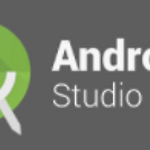 445. (android/java) [android 12 / target 31] [유틸 파일] rawCrtReadString : raw 폴더에 저장된 CRT 인증서 문자열로 읽기
445. (android/java) [android 12 / target 31] [유틸 파일] rawCrtReadString : raw 폴더에 저장된 CRT 인증서 문자열로 읽기
[개발 환경 설정] 개발 툴 : AndroidStudio [소스 코드] // TODO [SEARCH FAST] : [RETURN] rawCrtReadString : raw 폴더에 저장된 CRT 인증서 파일 string 문자열로 읽기 public static String rawCrtReadString(Activity activity, String fileName) { /** * // ----------------------------------------- * [rawCrtReadString 메소드 설명] * // ----------------------------------------- * 1. raw 폴더에 저장된 CRT 인증서 파일 string 문자열로 읽기 * // --------------..
 444. (android/java) [android 12 / target 31] [유틸 파일] goKaKaoMapIntent : 위도 , 경도 값을 받아서 카카오 맵 인텐트 이동
444. (android/java) [android 12 / target 31] [유틸 파일] goKaKaoMapIntent : 위도 , 경도 값을 받아서 카카오 맵 인텐트 이동
[개발 환경 설정] 개발 툴 : AndroidStudio [소스 코드] // TODO [SEARCH FAST] : [goKaKaoMapIntent] : 위도 , 경도 좌표 값을 받아서 카카오 맵 인텐트 이동 public static void goKaKaoMapIntent(Context mContext, double latitude, double longitude){ /** * // ----------------------------------------- * [goKaKaoMapIntent 메소드 설명] * // ----------------------------------------- * 1. 위도 , 경도 좌표 값을 받아서 카카오 맵 인텐트 이동 * // ---------------------..
 443. (android/java) [android 12 / target 31] [유틸 파일] goContactsIntent : 모바일 연락처 목록 인텐트 (intent) 이동
443. (android/java) [android 12 / target 31] [유틸 파일] goContactsIntent : 모바일 연락처 목록 인텐트 (intent) 이동
[개발 환경 설정] 개발 툴 : AndroidStudio [소스 코드] // TODO [SEARCH FAST] : [goContactsIntent] : 모바일 연락처 목록 인텐트 이동 public static void goContactsIntent(Context mContext){ /** * // ----------------------------------------- * [goContactsIntent 메소드 설명] * // ----------------------------------------- * 1. 모바일 연락처 목록 인텐트 이동 * // ----------------------------------------- * 2. 호출 방법 : * * C_Intent.goContactsInte..
 442. (android/java) [android 12 / target 31] [유틸 파일] 내부 저장소 , 외부 저장소 설명 및 파일 경로 (file path) 확인
442. (android/java) [android 12 / target 31] [유틸 파일] 내부 저장소 , 외부 저장소 설명 및 파일 경로 (file path) 확인
[개발 환경 설정] 개발 툴 : AndroidStudio [내부 저장소 : 소스 코드] // TODO [SEARCH FAST] : [RETURN] innerFilePath : 내부 파일 저장소 경로 확인 public static String innerFilePath(Activity activity) { /** * // ----------------------------------------- * [innerFilePath 메소드 설명] * // ----------------------------------------- * 1. 내부 파일 저장소 경로 확인 * // ----------------------------------------- * 2. 호출 방식 : * * C_App.innerFil..
 441. (android/java) [android 12 / target 31] [유틸 파일] setFullScreen : 전체 화면 설정
441. (android/java) [android 12 / target 31] [유틸 파일] setFullScreen : 전체 화면 설정
[개발 환경 설정] 개발 툴 : AndroidStudio [소스 코드] // TODO [SEARCH FAST] : [RETURN] setFullScreen : 전체 화면 설정 public static boolean setFullScreen(Activity activity) { /** * // ----------------------------------------- * [setFullScreen 메소드 설명] * // ----------------------------------------- * 1. 전체 화면 설정 * // ----------------------------------------- * 2. 호출 방식 : * * C_App.setFullScreen(A_Main.this); * * ..
 440. (android/java) [android 12 / target 31] File getExternalFilesDir 사용해 텍스트 파일 읽기 및 쓰기 실시
440. (android/java) [android 12 / target 31] File getExternalFilesDir 사용해 텍스트 파일 읽기 및 쓰기 실시
[개발 환경 설정] 개발 툴 : AndroidStudio [소스 코드] // [func 함수 정의 : 기능 테스트] public static void func(Context mContext) { Log.i("---","---"); Log.d("//===========//","================================================"); Log.i("","\n"+"[A_Test >> func() :: start]"); Log.d("//===========//","================================================"); Log.i("---","---"); // [로직 처리 실시] try { /** * // --------------..
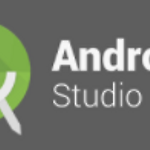 439. (android/java) [android 12 / target 31] [유틸 파일] setTitleBarRemove : 안드로이드 타이틀 바 지우기
439. (android/java) [android 12 / target 31] [유틸 파일] setTitleBarRemove : 안드로이드 타이틀 바 지우기
[개발 환경 설정] 개발 툴 : AndroidStudio [소스 코드] // TODO [SEARCH FAST] : [VOID] setTitleBarRemove : 안드로이드 타이틀 바 지우기 public static void setTitleBarRemove(Activity activity) { /** * // ----------------------------------------- * [setTitleBarRemove 메소드 설명] * // ----------------------------------------- * 1. 안드로이드 타이틀 바 지우기 * // ----------------------------------------- * 2. 호출 방식 : * * C_App.setTitleB..
 438. (android/java) [android 12 / target 31] [유틸 파일] setOrientation : 안드로이드 화면 가로 , 세로 모드 설정
438. (android/java) [android 12 / target 31] [유틸 파일] setOrientation : 안드로이드 화면 가로 , 세로 모드 설정
[개발 환경 설정] 개발 툴 : AndroidStudio [소스 코드] public static void setOrientation(Activity activity, int type) { /** * // ----------------------------------------- * [setOrientation 메소드 설명] * // ----------------------------------------- * 1. 안드로이드 화면 가로 , 세로 모드 설정 * // ----------------------------------------- * 2. 호출 방식 : * * C_App.setOrientation(A_Main.this, 1); // [가로] * * C_App.setOrientation(..
 437. (android/java) [android 12 / target 31] [유틸 파일] setStateBar : 안드로이드 상태바 색상 변경 (state bar)
437. (android/java) [android 12 / target 31] [유틸 파일] setStateBar : 안드로이드 상태바 색상 변경 (state bar)
[개발 환경 설정] 개발 툴 : AndroidStudio [소스 코드] public static void setStateBar(Activity activity) { /** * // ----------------------------------------- * [setStateBar 메소드 설명] * // ----------------------------------------- * 1. 안드로이드 상태바 색상 변경 * // ----------------------------------------- * 2. 호출 방식 : * * C_App.setStateBar(A_Main.this); * * // ----------------------------------------- * */ // [설정 값 확..
 436. (android) [MQTT] mosquitto 사용해 MQTT 통신 테스트 환경 구축
436. (android) [MQTT] mosquitto 사용해 MQTT 통신 테스트 환경 구축
[개발 환경 설정] 개발 툴 : AndroidStudio [방법 설명] 1. PC 환경 >> 윈도우 버전 기반 2. https://mosquitto.org/download/ 사이트 접속 (OpenSSL 설치 필요 없음 (libssl 포함되어 있음) >> Window64 환경에 맞는 exe 파일 설치) 3. 정상적으로 설치된 것 확인 실시 4. 명령어 실행 관련 : - [관리자 권한] 으로 실행 cmd (새창) >> 설치 버전 확인 >> C:\Program Files\mosquitto>mosquitto -v - [관리자 권한] 으로 실행 cmd (새창) >> 포트 1883 포트 열린지 확인 (Listening) >> C:\Program Files\mosquitto>ne..
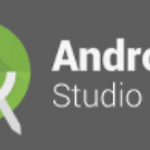 435. (android) 안드로이드 Vysor (바이저) 원격 미러링 프로그램 설치 및 디버깅 방법
435. (android) 안드로이드 Vysor (바이저) 원격 미러링 프로그램 설치 및 디버깅 방법
[개발 환경 설정] 개발 툴 : AndroidStudio [방법 설명] 1. Vysor 사이트에서 PC 환경에 맞게 파일 다운로드 수행 실시 2. 안드로이드 디바이스 개발자 모드 활성 3. 안드로이드 스튜디오 실행 4. 모바일 디바이스에서 USB 디버깅 허용 실시 5. Vysor 프로그램에서 View Device 사용해서 미러링 실행 실시 [참고 사이트] https://www.vysor.io/ Vysor Vysor Share Share your device, across the office, or across the globe. Screen and ADB access to remote devices. Simple as sending a link. www.vysor.io
 434. (android) 안드로이드 SDK , NDK 경로 확인 및 JDK 경로 확인 방법
434. (android) 안드로이드 SDK , NDK 경로 확인 및 JDK 경로 확인 방법
[개발 환경 설정] 개발 툴 : AndroidStudio [방법 설명] 1. SDK 및 NDK 경로 확인 : File 메뉴 >> ProjectStructure >> SDK Location 2. JDK 설정 확인 : File 메뉴 >> Settings >> Build, Excution, Deployment >> Build Tools >> Gradle >> Gradle JDK 경로 확인
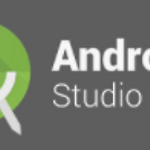 433. (android) 안드로이드 plugin (플러그인) 및 gradle (그래들) 필수 버전 호환 참고 사이트
433. (android) 안드로이드 plugin (플러그인) 및 gradle (그래들) 필수 버전 호환 참고 사이트
[개발 환경 설정] 개발 툴 : AndroidStudio [참고 사이트] https://developer.android.com/studio/releases/gradle-plugin Android Gradle 플러그인 출시 노트 | Android 개발자 | Android Developers Android 스튜디오 빌드 시스템은 Gradle을 기반으로 하며 Android Gradle 플러그인에는 Android 앱을 빌드하는 데 사용하는 몇 가지 추가 기능이 있습니다. developer.android.com
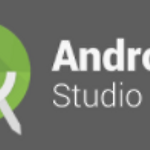 432. (android/java) [android 12 / target 31] [유틸 파일] getMobileLanguge : 설정 >> 언어 설정 값 확인
432. (android/java) [android 12 / target 31] [유틸 파일] getMobileLanguge : 설정 >> 언어 설정 값 확인
[개발 환경 설정] 개발 툴 : AndroidStudio [소스 코드] // TODO [SEARCH FAST] : [RETURN] getMobileLanguge : 설정 >> 언어 설정 값 확인 public static String getMobileLanguge(Context mContext) { /** * // ----------------------------------------- * [getMobileLanguge 메소드 설명] * // ----------------------------------------- * 1. 설정 >> 언어 설정 값 확인 * // ----------------------------------------- * 2. 호출 방식 : * * C_App.getMobi..
 431. (RxAndroid) RxAndroid 개념 설명
431. (RxAndroid) RxAndroid 개념 설명
[개발 환경 설정] 개발 툴 : AndroidStudio [설 명] [1] : 반응형 프로그래밍 (Reactive Programming) / Rx / RxJava 설명 반응형 프로그래밍 (Reactive Programming) : 반응형 프로그래밍 이란 데이터 흐름과 전달에 관한 프로그래밍 패러다임 입니다 (Observer Pattern 옵저버 패턴에 기반) 반응형 프로그래밍 은 데이터의 흐름을 먼저 정의하고, 데이터가 변경되었을 때 [연관된 작업] 을 수행합니다 반응형 프로그래밍 은 프로그램이 주도하는 것이 아니라 환경이 변하면 이벤트를 받아 동작하도록 만드는 프로그래밍 기법 입니다 Rx (ReactiveX) : ReactiveX 는 관찰가능한 절차를 통해 비동기, 이벤트 기반 프로그램을..

